发出去的邮件如何撤回 如何在Outlook中撤回已发送的邮件
时间:2024-02-06 来源:互联网 浏览量:
在日常工作中,我们经常使用电子邮件来进行沟通和交流,有时候我们会在不经意间发送了一封错误的邮件或者是对方已经不需要了解的信息。这时候我们就需要尽快撤回这封邮件,以免给双方带来不必要的麻烦。在Outlook中,我们可以轻松地撤回已发送的邮件,让我们一起来了解一下如何操作吧。
步骤如下:
1.在 Outlook 中双击打开待撤回的邮件,图示。
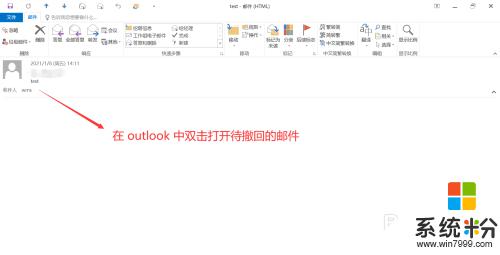
2.点击窗口上方快速访问栏中“撤回该邮件”按钮。
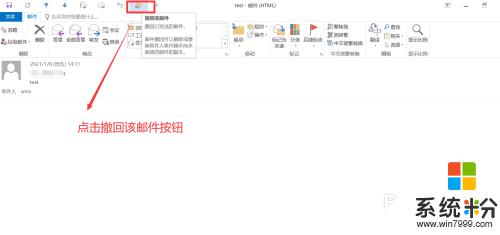
3.在弹出的“撤回该邮件”窗口中:
1. 勾选“删除该邮件的未读副本”选项;
2. 点击窗口下方的“确定”按钮;
3. 撤回操作完成。
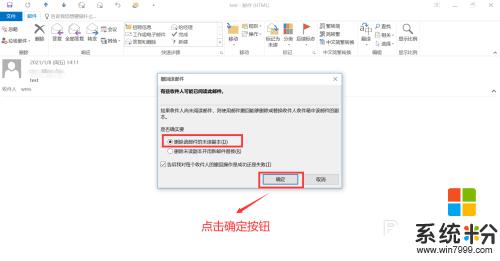
4.如果你的Outlook的快速访问工具栏中没有“撤回该邮件”按钮,则可以:
1. 点击工具栏最右侧的“自定义快速访问工具栏”按钮;
2. 在弹出的菜单中点击“其他命令”选项;
3. 在打开的窗口中,将“撤回该邮件”添加到快速访问工具栏中即可。
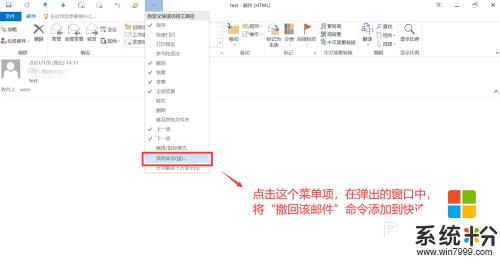
以上就是发送邮件后如何撤回的全部内容,如果你遇到这种情况,可以尝试按照以上方法解决,希望对大家有所帮助。
我要分享:
相关教程
- ·邮件发出去怎么撤回 怎么撤回已经发出的邮件
- ·网易邮箱邮件怎么撤回 网易邮箱如何撤销已发出的邮件
- ·QQ怎么撤回发出的邮件
- ·outlook怎么定时发邮件 Outlook如何设置定时发送邮件
- ·Outlook2013版本怎么快速收回已发送邮件Outlook2013版本快速收回已发送邮件的方法
- ·outlook邮箱错删邮件找回来的方法 怎么恢复Outlook邮箱中已删除的邮件
- ·戴尔笔记本怎么设置启动项 Dell电脑如何在Bios中设置启动项
- ·xls日期格式修改 Excel表格中日期格式修改教程
- ·苹果13电源键怎么设置关机 苹果13电源键关机步骤
- ·word表格内自动换行 Word文档表格单元格自动换行设置方法
